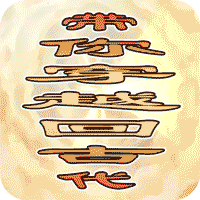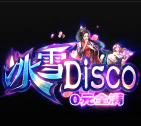怎么取消爱奇艺会员自动续费 爱奇艺自动续费取消方法
2021-12-30 13:33:18
作者:松仔
来源:未知
| 每日赚钱任务推荐—12月8日(每天更新) |
| 软件注册—邀请好友提现20元红包 |
| 游戏试玩—新人注册立享50元红包 |
| 任务赚钱—新人任务均价15/人 |
| 闯关赚钱—疯狂悟空升级最高1000元 |
| 软件试用—挂机赚钱10元/小时 |
1、首先打开手机上的爱奇艺,如下图所示。

2、然后在打开的主页面中,点击界面右下角“我的”,如下图所示。
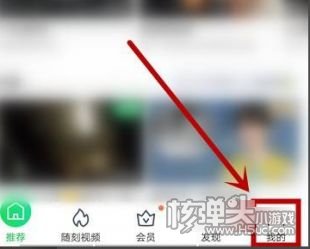
3、接着在打开的个人中心页面里,点击“我的VIP会员”,如下图所示。
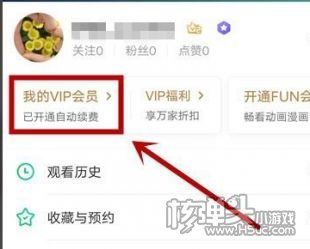
4、然后在打开的页面中,点击“管理自动续费”,如下图所示。
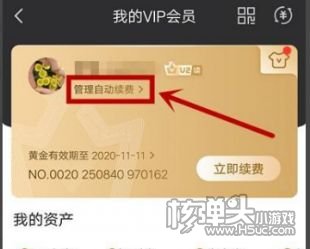
5、接着在打开的页面中,点击“取消自动续费”,如下图所示。
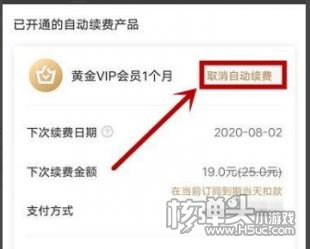
6、最后在打开的窗口中,点击“继续取消”,取消自动续费成功。

以上就是爱奇艺自动续费取消方法,更多软件使用说明请看:
免责声明:文中图片应用来自网络,如有侵权请联系删除